Oplossing Windows 10 gedeactiveerd na het installeren van updates
Bijgewerkt Januari 2023: Krijg geen foutmeldingen meer en vertraag je systeem met onze optimalisatietool. Haal het nu op - > deze link
- Download en installeer de reparatietool hier.
- Laat het uw computer scannen.
- De tool zal dan repareer je computer.
Activeringsproblemen hebben Windows 10-gebruikers al sinds de eerste dag van de officiële release in juli lastig gevallen. Toen Windows 10 voor het eerst werd uitgebracht, konden verschillende gebruikers die een upgrade naar Windows 10 hadden uitgevoerd met behulp van de gratis upgrade-aanbieding, hun installatie niet activeren, zelfs niet na de succesvolle upgrade.
Het lijkt erop dat veel gebruikers die onlangs de grote update van November of Threshold 2 (TH2) hebben gekregen, het activeringsprobleem opnieuw hebben doorgemaakt. Verschillende gebruikers melden dat hun Windows 10-installatie is gedeactiveerd na het installeren van de update.
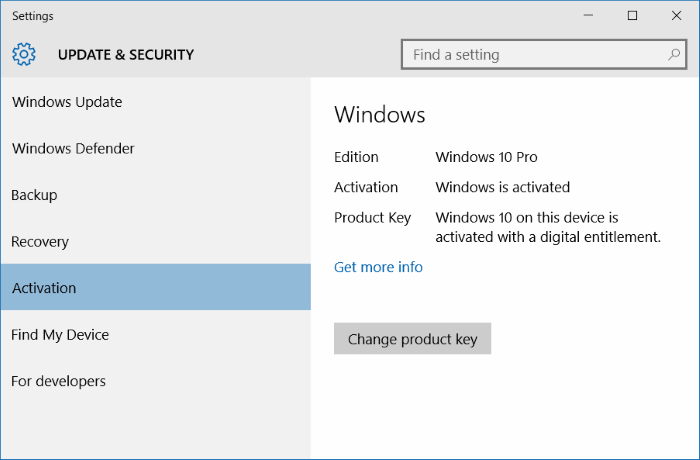
Als uw exemplaar van Windows 10 ook is gedeactiveerd nadat u de update hebt geïnstalleerd, kunt u een van de onderstaande methoden uitproberen om uw Windows 10-installatie opnieuw te activeren.
Belangrijke opmerkingen:
U kunt nu pc-problemen voorkomen door dit hulpmiddel te gebruiken, zoals bescherming tegen bestandsverlies en malware. Bovendien is het een geweldige manier om uw computer te optimaliseren voor maximale prestaties. Het programma herstelt veelvoorkomende fouten die kunnen optreden op Windows-systemen met gemak - geen noodzaak voor uren van troubleshooting wanneer u de perfecte oplossing binnen handbereik hebt:
- Stap 1: Downloaden PC Reparatie & Optimalisatie Tool (Windows 11, 10, 8, 7, XP, Vista - Microsoft Gold Certified).
- Stap 2: Klik op "Start Scan" om problemen in het Windows register op te sporen die PC problemen zouden kunnen veroorzaken.
- Stap 3: Klik op "Repair All" om alle problemen op te lossen.
Voordat u deze oplossingen uitprobeert, raden we u aan onze gids door te nemen waarom uw Windows 10 niet is geactiveerd, om de werkelijke betekenis van activeringsfouten in Windows 10 te kennen.
Methode 1 van 4
Gebruik uw Windows 7/8 / 8.1 productsleutel om Windows 10 te activeren
In tegenstelling tot voorheen kunnen gebruikers die Windows 10 met November Update gebruiken (controleer of u Windows 10 met Threshold 2 Update hebt geïnstalleerd) Windows 10 activeren met een echte sleutel van Windows 7 of Windows 8.1 die u eerder had gebruikt om te activeren een van de versies van Windows op dezelfde pc.
Als u bijvoorbeeld een handelsversie van Windows 7 op uw laptop had geïnstalleerd voordat u de installatie naar Windows 10 opwaardeerde, kunt u nu die productsleutel van uw Windows 7 gebruiken om Windows 10 te activeren.
Als u de productsleutel van uw vorige Windows-versie bent kwijtgeraakt, kunt u deze niet herstellen, tenzij de productsleutel is ingesloten in de firmware of als u nog een back-up hebt van uw vorige Windows-versie. Als u een pc hebt gekocht waarop Windows 8 of hoger is geïnstalleerd, is de productsleutel waarschijnlijk ingebed in de BIOS / UEFI-firmware. In dat geval kunt u hulpprogramma's van derden uitproberen om de productsleutel uit BIOS / UEFI te herstellen en vervolgens handmatig dezelfde sleutel in Windows 10 invoeren om deze te activeren.
Om de productsleutel in te voeren en Windows 10 te activeren:
Stap 1: Open de app Instellingen.
Stap 2: klik op Update \u0026 amp; beveiliging.
Stap 3: klik op Activering.
Stap 4: Klik op Productcode wijzigen en voer vervolgens uw Windows 7 / 8.1-productsleutel van 25 tekens in en klik op de knop Volgende. Zorg ervoor dat uw pc is verbonden met internet terwijl u op de knop Volgende klikt.
Methode 2 van 4
Neem contact op met Microsoft-ondersteuning
Contact opnemen met Microsoft-ondersteuning is nu gemakkelijker dan ooit dankzij de Contact-ondersteuning-app in Windows 10.
Als u zeker weet dat uw Windows 10-installatie is geactiveerd vóór de update, of als u Windows 10 niet kunt activeren met november- of Threshold 2-update met uw legitieme Windows 7 / 8.1 seriële sleutel, kunt u een gesprek voeren met Microsoft-ondersteuningsteam via de Support-app om het probleem op te lossen.
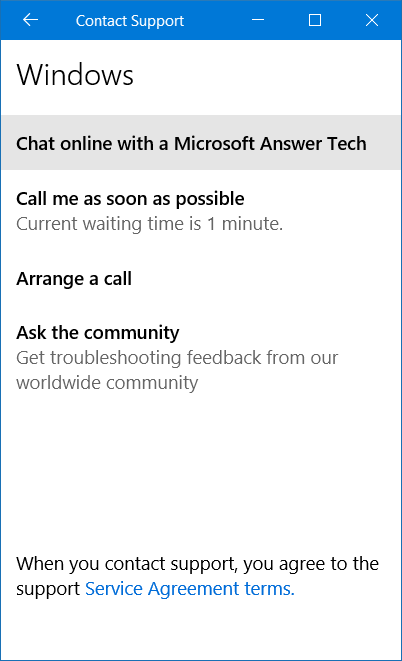
Raadpleeg onze chat met Microsoft-ondersteuning en verzoek om teruggebeld te worden door het Microsoft-ondersteuningsteam voor gedetailleerde instructies.
Methode 3 van 4
Ga terug naar de vorige build
Als Windows 10 is gedeactiveerd na het installeren van een reguliere update, probeer dan te herstellen naar de vorige datum met een van de eerder gemaakte herstelpunten. En als uw Windows 10 werd gedeactiveerd na een grote update zoals Threshold 2-update, kunt u teruggaan naar de vorige build door Instellingen te openen en op Update \u0026 amp; te klikken. beveiliging, klik op Herstel en klik vervolgens op Terug naar een eerdere build.
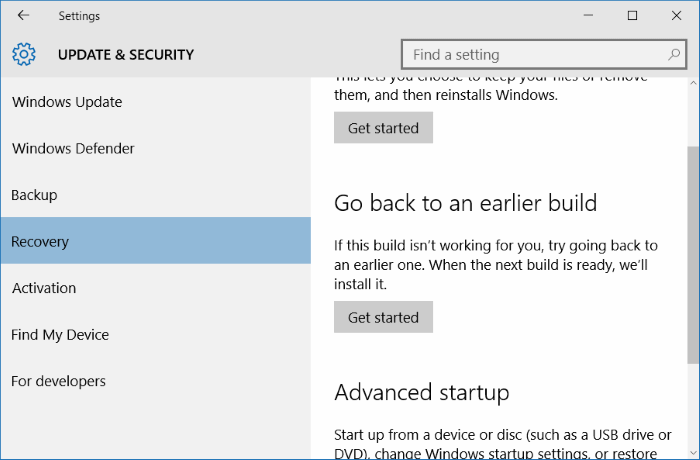
Methode 4 van 4
Voer een schone installatie van Windows 10 uit
Soms kunnen hersteltools voor productsleutel de oorspronkelijke productsleutel die is ingesloten in het BIOS / UEFI, niet herstellen en in plaats daarvan een generieke sleutel weergeven. Als u zeker weet dat er een productsleutel in de BIOS- of UEFI-firmware van uw pc staat, ga dan door en voer een schone installatie van Windows 10 uit.
De installatie van Windows 10 pikt automatisch de sleutel op die is opgeslagen in de BIOS- of UEFI-firmware en activeert uw exemplaar van Windows 10. Maak voordat u dit doet een back-up van alle gegevens op uw pc, vooral vanaf de schijf waarop u Windows wilt installeren 10.
Gebruik de Media Creation Tool om Windows 10 ISO van Microsoft te downloaden, maak een opstartbare USB uit de ISO en installeer vervolgens Windows 10 vanaf de USB-drive.

